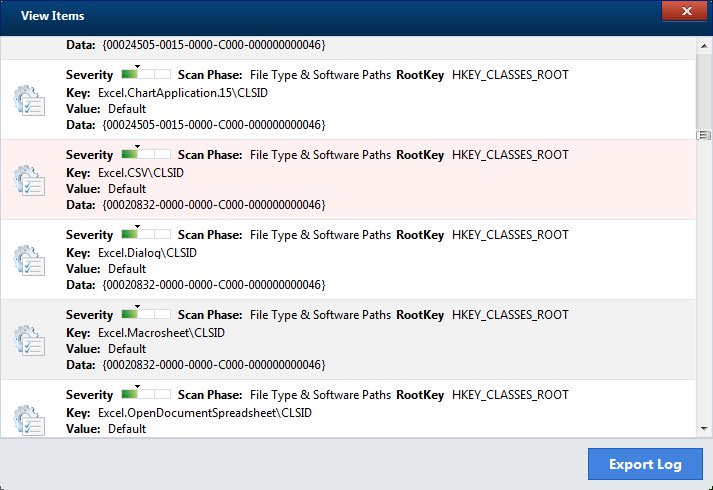 Questo post è stato creato con l'obiettivo principale di aiutare voi rilevare e rimuovere il Qbit Optimizer Pro “virus” dal tuo computer.
Questo post è stato creato con l'obiettivo principale di aiutare voi rilevare e rimuovere il Qbit Optimizer Pro “virus” dal tuo computer.
Qbit Optimizer Pro e come molti piace fare riferimento ad esso come un “virus” è in realtà ciò che conosciamo come un PUP (Potenzialmente indesiderati Programma). Questi tipi di programmi spesso tendono ad essere scaricati sui computer degli utenti come conseguenza di essere direttamente aggiunti a loro tramite vari tipi di pacchetti e installatori in bundle. Il motivo reale dietro questi programmi è quello di visualizzare un sacco di diversi messaggi pubblicitari e per ingannare gli utenti che sono legittime le utility fingendo di aiutare con la pulizia del computer o l'aggiornamento è conducente. Nella realtà, l'esito di questi programmi sono lentezza generale del computer e oltre a questi, essi possono chiedere vittime di optare per una versione completa dei loro programmi al fine di risolvere i problemi del computer. Se si verificano problemi sul computer a causa della Qbit Optimizer Pro “virus”, si consiglia di leggere attentamente questo articolo.

Sommario minaccia
| Nome | Qbit Optimizer Pro |
| Tipo | Scam System Utility |
| breve descrizione | Questo è un software di truffa che si pone come un'utility di sistema che legittima sarà la pulizia del disco rigido di file spazzatura. |
| Sintomi | Qbit Optimizer Pro può eseguire automaticamente ed eseguire scansioni automatiche sul PC dell'utente. |
| Metodo di distribuzione | Scarica bundle. Le pagine Web che possono pubblicizzare. |
| Detection Tool |
Verifica se il tuo sistema è stato interessato da malware
Scarica
Strumento di rimozione malware
|
Esperienza utente | Iscriviti alla nostra Forum per discutere Qbit Optimizer Pro. |

Qbit Optimizer Pro PUP - metodi di distribuzione
La Pro PUP Qbit Optimizer può essere diffuso alle vittime designate utilizzando una varietà di tattiche. Il collettivo hacker dietro non si sa che significa che viene distribuito con una serie di campagne di attacco. Il PUP in sé può essere diffuso utilizzando più metodi in una sola volta.
Il malware può essere contenuto in allegati e collegamenti collocato in i messaggi di posta elettronica di phishing. Di solito sono progettati come email legittime che provengono da servizi ben noti e le imprese. I dati dei virus possono essere contenuti nei collegamenti e inseriti contenuti multimediali e gli allegati. Ciò significa che solo aprirli può portare ad un'infezione da virus.
L'altro metodo è di mestiere siti Web dannosi che pongono come fonti legittime e sicure di applicazioni e file. Gli hacker di solito scelgono di creare pagine quali portali di download, motori di ricerca, pagine di destinazione ed ecc. Per convincere le vittime che stanno visitando un luogo sicuro possono essere ospitati su domini che sono simili ai ben noti siti. certificati di sicurezza autofirmati vengono regolarmente messi.
PUP sono ampiamente distribuiti su via payload infetti di cui ci sono due tipi principali. Il primo è il installazione del software in dotazione - gli hacker prenderanno i file di installazione di programmi legittimi e ben noti che sono ampiamente scaricati dagli utenti finali. Non appena il file è coinvolgere il Pro PUP Qbit Optimizer sarà installato accanto l'applicazione. L'altro metodo si basa sull'inclusione di script nei formati di file più popolari: presentazioni, documenti di testo, fogli di calcolo e file di testo. Una volta aperto dalle vittime verrà visualizzato un messaggio che chiede agli utenti di attivare le macro incorporate. Il motivo citato è che questo è necessario per poter visualizzare correttamente i contenuti dei documenti.
In alcune situazioni i file possono essere distribuiti su reti di condivisione file come ad esempio BitTorrent dove è condiviso sia pirata e contenuti legittimi. campagne più grandi possono essere ripartiti su browser hijacker quali sono i plugin pericolose fatte per i browser più diffusi. Essi vengono caricati principalmente attraverso i repository associati con finte recensioni degli utenti e le credenziali per sviluppatori. Promettono nuove funzionalità aggiunte e miglioramenti delle prestazioni alle applicazioni. Tuttavia, non appena sono installati verrà installato il Pro PUP Qbit Optimizer.

Qbit Optimizer Pro PUP - Analisi
La Pro PUP Qbit Optimizer è un'utility di sistema tipico truffa che apparirà come un programma che è stato progettato per pulire un computer di file spazzatura. Quando viene avviato verrà richiesto all'utente di avviare una falsa scansione approfondita che si tradurrà in migliaia di dati segnalati. Per eliminarli gli utenti saranno guidati a pagare per un “pieno” Versione al fine di garantire che siano protetti dalle minacce. Si aprirà una finestra del browser la navigazione verso una pagina di pagamento di loro informazioni personali e finanziarie. In altri casi la pagina di pagamento può essere integrato direttamente nell'applicazione.
PUP come questo sono molto pericolosi in quanto sono condotti per altro malware e può lanciare una serie di azioni pericolose pericolose. Questo dipende dalle istruzioni che vengono ordinati dagli hacker nella campagna di attacco specifico. Ogni singola iterazione può disporre di diversi componenti dannosi.
Una tattica comune utilizzata da molti simili minacce è la configurazione del motore associato come persistente minaccia, questo significa che comincerà automaticamente non appena il computer è acceso. Nella maggior parte dei casi, questo sarà anche disabilitare l'accesso ai menu di avvio di recupero. Questa opzione renderà più della rimozione manuale guida non funzionante a causa del fatto che gli utenti non saranno in grado di entrare nelle opzioni relative.
Questo è generalmente seguito da un altro componente utilizzato per estrarre informazioni sensibili dalle vittime che possono essere raggruppati in due tipi principali:
- Informazioni personali - Il motore può essere utilizzato per estrarre dati in grado di esporre le identità delle vittime attraverso la ricerca di stringhe rilevanti.
- Informazioni macchina - Il motore della PUP può essere utilizzato per generare un unico ID che può essere assegnato ad ogni macchina infetta. Esso è costituito da valori che sono presi dalla lista componenti hardware installati, impostazioni utente e determinati valori di ambiente di sistema operativo.
Utilizzando le informazioni acquisite Pro PUP Qbit Optimizer può anche avviare una processo di protezione invisibile che la scansione del sistema per la presenza di software di sicurezza che possono interferire con la corretta esecuzione. Questo include programmi anti-virus, ambienti sandbox, firewall e sistemi di rilevamento delle intrusioni.
Non appena il PUP è infiltrato il sistema Registro di Windows valori possono essere modificati. Questo può includere entrambe le stringhe del sistema operativo e dei valori che vengono utilizzati da applicazioni di terze parti. Ciò può portare a gravi problemi di prestazioni, errori e perdita di dati.
Ulteriori minacce possono essere consegnati con i cuccioli di cui ci sono vari tipi:
- Modulo Trojan - Ciò consentirà agli operatori di hacker di prendere il controllo dei computer delle vittime in qualsiasi momento dare.
- Browser hijacker - Saranno causare un redirect del browser che cambierà le impostazioni dei browser installati che porteranno ad una pagina di hacker controllato.
- minatori - Saranno minano criptovaluta, che è un processo che sfrutta le risorse hardware disponibili causando seri problemi di prestazioni e possibili guasti hardware. Quando questo modulo è attiva verrà generato criptovaluta per gli operatori degli hacker.
Tutti gli altri componenti e moduli possono essere aggiunti nelle versioni future.

Rimuovere Qbit Optimizer Pro dal computer
Per rimuovere questo PUP dal computer ci suggeriscono fortemente che di seguire le istruzioni che vengono inviati sotto. Essi sono stati suddivisi in procedura di rimozione manuale e automatica in modo che se non si riesce a rimuovere manualmente il programma, un metodo più efficace e raccomandato per la rimozione è a disposizione a fronte di un programma di rimozione malware advanced. Tale software ha lo scopo di rilevare automaticamente e rimuovere tutti i file che possono essere associati con il software di aggiornamento driver e proteggere il computer da eventuali infezioni che potrebbero verificarsi anche in futuro.
- Windows
- Mac OS X
- Google Chrome
- Mozilla Firefox
- Microsoft Edge
- Safari
- Internet Explorer
- Interrompi i popup push
Come rimuovere Qbit Optimizer Pro da Windows.
Passo 1: Scansione per Qbit Optimizer Pro con lo strumento SpyHunter Anti-Malware



Passo 2: Avvia il PC in modalità provvisoria





Passo 3: Disinstallare Qbit Optimizer Pro software e correlati da Windows
Passaggi di disinstallazione per Windows 11



Passaggi di disinstallazione per Windows 10 e versioni precedenti
Ecco un metodo in pochi semplici passi che dovrebbero essere in grado di disinstallare maggior parte dei programmi. Non importa se si utilizza Windows 10, 8, 7, Vista o XP, quei passi otterrà il lavoro fatto. Trascinando il programma o la relativa cartella nel cestino può essere un molto cattiva decisione. Se lo fai, frammenti di programma vengono lasciati, e che possono portare al lavoro instabile del PC, errori con le associazioni di tipo file e altre attività spiacevoli. Il modo corretto per ottenere un programma dal computer è di disinstallarlo. Per fare questo:


 Seguire le istruzioni di cui sopra e vi disinstallare correttamente maggior parte dei programmi.
Seguire le istruzioni di cui sopra e vi disinstallare correttamente maggior parte dei programmi.
Passo 4: Pulisci tutti i registri, Created by Qbit Optimizer Pro on Your PC.
I registri di solito mirati di macchine Windows sono i seguenti:
- HKEY_LOCAL_MACHINE Software Microsoft Windows CurrentVersion Run
- HKEY_CURRENT_USER Software Microsoft Windows CurrentVersion Run
- HKEY_LOCAL_MACHINE Software Microsoft Windows CurrentVersion RunOnce
- HKEY_CURRENT_USER Software Microsoft Windows CurrentVersion RunOnce
È possibile accedere aprendo l'editor del registro di Windows e l'eliminazione di tutti i valori, creato da Qbit Optimizer Pro lì. Questo può accadere seguendo la procedura sotto:


 Mancia: Per trovare un valore virus creato, è possibile fare clic destro su di esso e fare clic su "Modificare" per vedere quale file è impostato per funzionare. Se questa è la posizione file del virus, rimuovere il valore.
Mancia: Per trovare un valore virus creato, è possibile fare clic destro su di esso e fare clic su "Modificare" per vedere quale file è impostato per funzionare. Se questa è la posizione file del virus, rimuovere il valore.
Video Removal Guide for Qbit Optimizer Pro (Windows).
Sbarazzati di Qbit Optimizer Pro da Mac OS X.
Passo 1: Uninstall Qbit Optimizer Pro and remove related files and objects





Il Mac ti mostrerà un elenco di elementi che si avvia automaticamente quando si accede. Cercare eventuali applicazioni sospette identici o simili a Qbit Optimizer Pro. Controllare l'applicazione che si desidera interrompere l'esecuzione automatica e quindi selezionare sul Meno ("-") icona per nasconderlo.
- Vai a mirino.
- Nella barra di ricerca digitare il nome della app che si desidera rimuovere.
- Al di sopra della barra di ricerca cambiare i due menu a tendina per "File di sistema" e "Sono inclusi" in modo che è possibile vedere tutti i file associati con l'applicazione che si desidera rimuovere. Tenete a mente che alcuni dei file non possono essere correlati al app in modo da essere molto attenti che i file si elimina.
- Se tutti i file sono correlati, tenere il ⌘ + A per selezionare loro e poi li di auto "Trash".
Nel caso in cui non è possibile rimuovere Qbit Optimizer Pro tramite Passo 1 sopra:
Nel caso in cui non è possibile trovare i file dei virus e gli oggetti nelle applicazioni o altri luoghi che abbiamo sopra riportati, si può cercare manualmente per loro nelle Biblioteche del Mac. Ma prima di fare questo, si prega di leggere il disclaimer qui sotto:



Puoi ripetere la stessa procedura con il seguente altro Biblioteca directory:
→ ~ / Library / LaunchAgents
/Library / LaunchDaemons
Mancia: ~ è lì apposta, perché porta a più LaunchAgents.
Passo 2: Scan for and remove Qbit Optimizer Pro files from your Mac
Quando si trovano ad affrontare problemi sul vostro Mac come un risultato di script indesiderati e programmi come Qbit Optimizer Pro, il modo consigliato di eliminare la minaccia è quello di utilizzare un programma anti-malware. SpyHunter per Mac offre funzionalità di sicurezza avanzate insieme ad altri moduli che miglioreranno la sicurezza del tuo Mac e la proteggeranno in futuro.
Video Removal Guide for Qbit Optimizer Pro (Mac)
Rimuovere Qbit Optimizer Pro da Google Chrome.
Passo 1: Avvia Google Chrome e apri il menu a discesa

Passo 2: Spostare il cursore sopra "Strumenti" e poi dal menu esteso scegliere "Estensioni"

Passo 3: Dal aperto "Estensioni" menu di individuare l'estensione indesiderata e fare clic sul suo "Rimuovere" pulsante.

Passo 4: Dopo l'estensione viene rimossa, riavviare Google Chrome chiudendo dal rosso "X" pulsante in alto a destra e iniziare di nuovo.
Cancella Qbit Optimizer Pro da Mozilla Firefox.
Passo 1: Avviare Mozilla Firefox. Aprire la finestra del menu:

Passo 2: Selezionare il "Componenti aggiuntivi" icona dal menu.

Passo 3: Selezionare l'estensione indesiderata e fare clic su "Rimuovere"

Passo 4: Dopo l'estensione viene rimossa, riavviare Mozilla Firefox chiudendo dal rosso "X" pulsante in alto a destra e iniziare di nuovo.
Disinstallare Qbit Optimizer Pro da Microsoft Edge.
Passo 1: Avviare il browser Edge.
Passo 2: Apri il menu a tendina facendo clic sull'icona nell'angolo in alto a destra.

Passo 3: Dal menu a discesa selezionare "Estensioni".

Passo 4: Scegli l'estensione dannosa sospetta che desideri rimuovere, quindi fai clic sull'icona a forma di ingranaggio.

Passo 5: Rimuovere l'estensione dannosa scorrendo verso il basso e quindi facendo clic su Disinstalla.

Rimuovere Qbit Optimizer Pro da Safari
Passo 1: Avvia l'app Safari.
Passo 2: Dopo avere posizionato il cursore del mouse nella parte superiore dello schermo, fai clic sul testo di Safari per aprire il suo menu a discesa.
Passo 3: Dal menu, clicca su "Preferenze".

Passo 4: Dopo di che, seleziona la scheda "Estensioni".

Passo 5: Fare clic una volta sulla estensione che si desidera rimuovere.
Passo 6: Fare clic su "Disinstalla".

Una finestra pop-up che chiede conferma per disinstallare l'estensione. Selezionare 'Uninstall' di nuovo, e il Qbit Optimizer Pro sarà rimosso.
Elimina Qbit Optimizer Pro da Internet Explorer.
Passo 1: Avviare Internet Explorer.
Passo 2: Fare clic sull'icona a forma di ingranaggio denominata "Strumenti" per aprire il menu a discesa e selezionare "Gestisci componenti aggiuntivi"

Passo 3: Nella finestra "Gestisci componenti aggiuntivi".

Passo 4: Seleziona l'estensione che desideri rimuovere, quindi fai clic su "Disabilita". Una finestra pop-up apparirà per informarvi che si sta per disattivare l'estensione selezionata, e alcuni altri componenti aggiuntivi potrebbero essere disattivate pure. Lasciare tutte le caselle selezionate, e fai clic su "Disabilita".

Passo 5: Dopo l'estensione indesiderato è stato rimosso, riavvia Internet Explorer chiudendolo dal pulsante rosso "X" situato nell'angolo in alto a destra e riavvialo.
Rimuovi le notifiche push dai tuoi browser
Disattiva le notifiche push da Google Chrome
Per disabilitare eventuali notifiche push dal browser Google Chrome, si prega di seguire i passi di seguito:
Passo 1: Vai a Impostazioni in Chrome.

Passo 2: In Impostazioni, selezionare “Impostazioni avanzate":

Passo 3: Fare clic su "Le impostazioni del contenuto":

Passo 4: Aperto "notifiche":

Passo 5: Fare clic sui tre punti e scegliere Blocca, Modificare o rimuovere le opzioni:

Rimuovere le notifiche push su Firefox
Passo 1: Vai a Opzioni di Firefox.

Passo 2: Vai alle impostazioni", digitare "notifiche" nella barra di ricerca e fare clic "Impostazioni":

Passo 3: Fai clic su "Rimuovi" su qualsiasi sito in cui desideri che le notifiche vengano eliminate e fai clic su "Salva modifiche"

Interrompi le notifiche push su Opera
Passo 1: In Opera, stampa ALT + P per andare su Impostazioni.

Passo 2: In Setting search, digitare "Contenuto" per accedere alle impostazioni del contenuto.

Passo 3: Notifiche aperte:

Passo 4: Fai lo stesso che hai fatto con Google Chrome (spiegato di seguito):

Elimina le notifiche push su Safari
Passo 1: Apri le preferenze di Safari.

Passo 2: Scegli il dominio da cui ti piacciono i push pop-up e passa a "Negare" da parte di "permettere".
Qbit Optimizer Pro-FAQ
What Is Qbit Optimizer Pro?
The Qbit Optimizer Pro threat is adware or virus redirect del browser.
Potrebbe rallentare notevolmente il computer e visualizzare annunci pubblicitari. L'idea principale è che le tue informazioni vengano probabilmente rubate o che più annunci vengano visualizzati sul tuo dispositivo.
I creatori di tali app indesiderate lavorano con schemi pay-per-click per fare in modo che il tuo computer visiti siti Web rischiosi o diversi tipi che potrebbero generare loro fondi. Questo è il motivo per cui non si preoccupano nemmeno dei tipi di siti Web visualizzati negli annunci. Questo rende il loro software indesiderato indirettamente rischioso per il tuo sistema operativo.
What Are the Symptoms of Qbit Optimizer Pro?
Ci sono diversi sintomi da cercare quando questa particolare minaccia e anche le app indesiderate in generale sono attive:
Sintomo #1: Il tuo computer potrebbe rallentare e avere scarse prestazioni in generale.
Sintomo #2: Hai delle barre degli strumenti, componenti aggiuntivi o estensioni sui browser Web che non ricordi di aver aggiunto.
Sintomo #3: Vedi tutti i tipi di annunci, come i risultati di ricerca supportati da pubblicità, pop-up e reindirizzamenti per apparire casualmente.
Sintomo #4: Vedi le app installate sul tuo Mac in esecuzione automaticamente e non ricordi di averle installate.
Sintomo #5: Vedi processi sospetti in esecuzione nel tuo Task Manager.
Se vedi uno o più di questi sintomi, quindi gli esperti di sicurezza consigliano di controllare la presenza di virus nel computer.
Quali tipi di programmi indesiderati esistono?
Secondo la maggior parte dei ricercatori di malware ed esperti di sicurezza informatica, le minacce che attualmente possono colpire il tuo dispositivo possono essere software antivirus non autorizzato, adware, browser hijacker, clicker, ottimizzatori falsi e qualsiasi forma di PUP.
Cosa fare se ho un "virus" like Qbit Optimizer Pro?
Con poche semplici azioni. Innanzitutto, è imperativo seguire questi passaggi:
Passo 1: Trova un computer sicuro e collegalo a un'altra rete, non quello in cui è stato infettato il tuo Mac.
Passo 2: Cambiare tutte le password, a partire dalle tue password e-mail.
Passo 3: consentire autenticazione a due fattori per la protezione dei tuoi account importanti.
Passo 4: Chiama la tua banca a modificare i dati della carta di credito (codice segreto, eccetera) se hai salvato la tua carta di credito per acquisti online o hai svolto attività online con la tua carta.
Passo 5: Assicurati che chiama il tuo ISP (Provider o operatore Internet) e chiedi loro di cambiare il tuo indirizzo IP.
Passo 6: Cambia il tuo Password Wi-Fi.
Passo 7: (Opzionale): Assicurati di scansionare tutti i dispositivi collegati alla tua rete alla ricerca di virus e ripeti questi passaggi per loro se sono interessati.
Passo 8: Installa anti-malware software con protezione in tempo reale su ogni dispositivo che hai.
Passo 9: Cerca di non scaricare software da siti di cui non sai nulla e stai alla larga siti web di bassa reputazione generalmente.
Se segui questi consigli, la tua rete e tutti i dispositivi diventeranno significativamente più sicuri contro qualsiasi minaccia o software invasivo delle informazioni e saranno privi di virus e protetti anche in futuro.
How Does Qbit Optimizer Pro Work?
Una volta installato, Qbit Optimizer Pro can raccogliere dati utilizzando tracker. Questi dati riguardano le tue abitudini di navigazione sul web, come i siti web che visiti e i termini di ricerca che utilizzi. Viene quindi utilizzato per indirizzarti con annunci pubblicitari o per vendere le tue informazioni a terzi.
Qbit Optimizer Pro can also scaricare altro software dannoso sul tuo computer, come virus e spyware, che può essere utilizzato per rubare le tue informazioni personali e mostrare annunci rischiosi, che potrebbero reindirizzare a siti di virus o truffe.
Is Qbit Optimizer Pro Malware?
La verità è che i PUP (adware, browser hijacker) non sono virus, ma potrebbe essere altrettanto pericoloso poiché potrebbero mostrarti e reindirizzarti a siti Web di malware e pagine di truffe.
Molti esperti di sicurezza classificano i programmi potenzialmente indesiderati come malware. Ciò è dovuto agli effetti indesiderati che i PUP possono causare, come la visualizzazione di annunci intrusivi e la raccolta di dati dell'utente senza la conoscenza o il consenso dell'utente.
About the Qbit Optimizer Pro Research
I contenuti che pubblichiamo su SensorsTechForum.com, this Qbit Optimizer Pro how-to removal guide included, è il risultato di ricerche approfondite, duro lavoro e la dedizione del nostro team per aiutarti a rimuovere lo specifico, problema relativo all'adware, e ripristinare il browser e il sistema informatico.
How did we conduct the research on Qbit Optimizer Pro?
Si prega di notare che la nostra ricerca si basa su un'indagine indipendente. Siamo in contatto con ricercatori di sicurezza indipendenti, grazie al quale riceviamo aggiornamenti quotidiani sugli ultimi malware, adware, e definizioni di browser hijacker.
Inoltre, the research behind the Qbit Optimizer Pro threat is backed with VirusTotal.
Per comprendere meglio questa minaccia online, si prega di fare riferimento ai seguenti articoli che forniscono dettagli informati.


